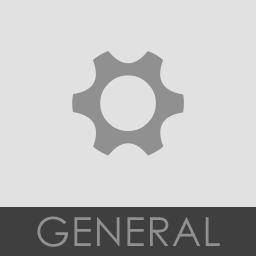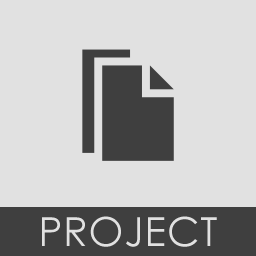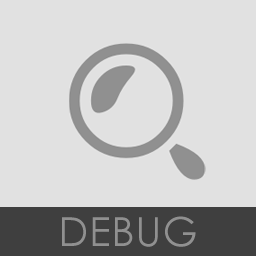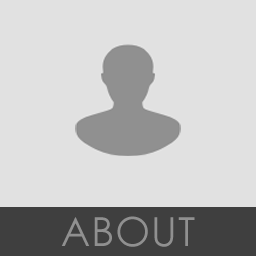项目设置
“项目”常规设置
“项目”常规设置页面包含每个项目的常规选项,本地存储在每个文件中。
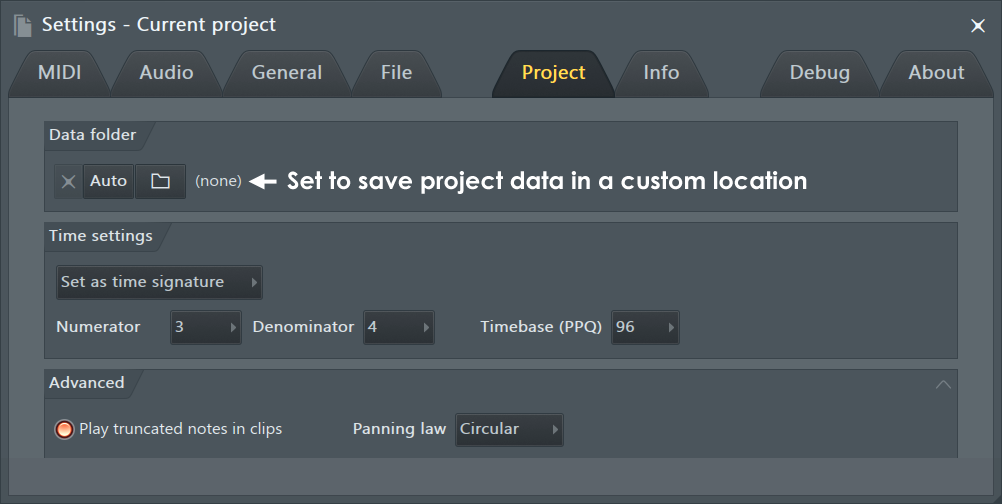
注:如果在屏幕左侧的边栏中看不到项目设置图标,请点击项目按钮展开此部分。
选项
数据文件夹
可在此处设置当前项目的自定义保存位置。 建议将随项目创建的所有数据都保存在一个位置。 保存的数据类型包括项目文件 (.flp/.zip)、音频到磁盘录音和拖动样本数据(来自 Edison、Slicex 和 通道采样器的拖放编辑)。 从浏览器或其他位置添加到项目中的任何样本都将保留在原来的位置,请使用 .zip 格式的项目保存将其包含在此文件夹中。
- 文件夹图标 - 打开浏览器窗口,以设置自定义项目保存位置。
- 清除 - 清除自定义保存位置。
- 自动 - 将保存位置设置为从中加载项目的同一文件夹。
注:此处讨论了各种数据类型的默认保存位置。
时间设置
可以使用以下控件调整项目拍号和事件分辨率 (PPQ)。
- 设置为时分 - 这是在引入拍号之前使用的网格系统(见下文)。 注:如果项目中使用了拍号,此选项将不可用(灰显)。 如果要从拍号返回到时分,则需要移除项目(播放列表和样式)中的所有拍号标记。
- 设置为拍号 - 使用此模式可设置传统拍号。 有关使用拍号的更多信息,请参阅播放列表和钢琴卷帘的相关部分。 注:您可以使用钢琴卷帘和播放列表时间标记 (Shift+Alt+T) 在项目中设置多个拍号。
- 分子 - 每个小节的节拍数(测量)。
- 分母 - 节拍长度。
- 时基(PPQ) - 以每四分之一音符脉冲数 (PPQ) 为单位设置当前项目的事件分辨率。 换句话说,就是项目时间轴的精细程度如何,进而影响该时间轴上放置的音符/剪辑/事件。 默认设置为 96,PPQ 越高,越可以实现更精细的控制,但也会占用更多 CPU。 播放列表最大缩放受 PPQ 设置的限制,如果需要将音频剪辑缩放到更高的级别,请增大 PPQ 设置。 播放列表和剪辑位置仅缩放到基础 PPQ 支持的最大级别。 注:如果这些事件落在新的 PPQ 网格之间,则将 PPQ 调整到较低级别将改变音符和剪辑的位置。 在项目进行中增大 PPQ 不会影响事件的位置。
PPQ 会影响以下各项的分辨率:
- 内部控制器。
- 自动化剪辑节点位置。
- 编辑事件。
- 钢琴卷帘音符位置。
- 样式剪辑播放列表位置。
注:每个小节的节拍数定义音乐的整体脉冲或自然节奏。 例如,“华尔兹”音乐通常是每个小节 3 个节拍(1、2、3,1、2、3…), 节奏重音在节拍 1 上。 大多数“流行”音乐是每个小节 4 个节拍(1、2、3、4,1、2、3、4…),重音也在节拍 1 上。 但是,由于每个小节的节拍数不同,每个指示器有明显不同的节奏脉冲(3/4 或 5/8)。 有关拍号和乐理的更多信息,请参阅此处。 这里还讨论了“节拍”,以澄清由于最近在互联网上的滥用而造成的混淆。
高级
- 弹奏剪辑中的截断音符 - 恢复在样式剪辑中跨越分段点的音符。 禁用此选项后,音符的尾音将从分段剪辑的后半部分删除。 注:在禁用此选项或在引入功能之前 (FL Studio 10.5) 制作的项目上使用时,这可能会导致项目听起来有问题。
- 声像调整法则 - 目的是在对声音进行声像调整时保持恒定的呈现音量。 例如,如果将声音的声像调整到左侧或右侧,则只有一个扬声器处于活动状态。 这种情况下,声音听起来要比两个扬声器都处于活动状态的中心位置小,除非您采取措施消除这种影响。 圆形声像调整会在声像通过死点时逐渐将左右通道的组合音量降低 -3dB 来保持恒定的呈现音量。 三角形声像调整不会应用这种补偿,因此在声音经过中心位置时呈现响度将增大。 各种制造商使用了许多声像补偿方法,这些方法统称声像调整法则。
- 圆形 - 进行声像调整时应用电平补偿(橙色)。
- 三角形 - 不使用电平补偿(绿色)
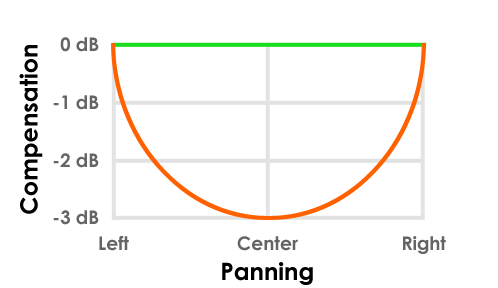
注:不要为使用或不使用声像调整法则而烦恼。 对歌曲进行混音时,根据您想听到的声音调整相对声像位置和音量。 换句话说,按您希望的方式进行调整(希望如此)。 因此,混音就是混音! 只有在共享项目以确保两个安装使用相同的设置时,才需要考虑声像调整法则。 在项目混音后更改声像调整法则将更改相对音量和呈现立体声位置,因此也会更改混音(糟糕的主意)。 如果您要共享轨道符杆(来自单个混音器轨道的音频),则项目使用的声像调整法则将“渲染”到每个立体声轨道中,因此不必担心。